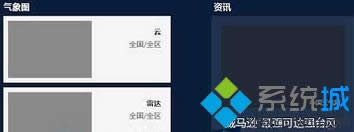Windows8升级win10系统时提示“升级更新失败”如何处理
发布时间:2021-12-30 文章来源:xp下载站 浏览: 72
|
Windows 8是美国微软开发的新一代操作系统,Windows 8共有4个发行版本,分别面向不同用户和设备。于2012年10月26日发布。微软在Windows 8操作系统上对界面做了相当大的调整。取消了经典主题以及Windows 7和Vista的Aero效果,加入了ModernUI,和Windows传统界面并存。同时Windows徽标大幅简化,以反映新的Modern UI风格。前身旗形标志转化成梯形。 Windows 8是美国微软开发的新一代操作系统,Windows 8共有4个发行版本,分别面向不同用户和设备。于2012年10月26日发布。微软在Windows 8操作系统上对界面做了相当大的调整。取消了经典主题以及Windows 7和Vista的Aero效果,加入了ModernUI,和Windows传统界面并存。同时Windows徽标大幅简化,以反映新的Modern UI风格。前身旗形标志转化成梯形。 微软发布距离免费升级win10系统已经没几天的时间了,所以很多win8用户升级win10系统,但是在升级过程中遇到一小问题。比如win8升级win10系统时提示“升级更新失败”,导致升级失败,导致win8升级win10系统时提示“升级更新失败”的原因有很多种,该如何解决呢?接下去,本文教程分享一些解决方法给大家。 步骤一: 1、点击“开始”按钮 ,在搜索框中键入“命令提示符”,在结果列表中,右键单击“命令提示符”,点击“以管理员身份运行”; 2、在“命令提示符”框中首先输入:net stop wuauserv 按下回车键,打开我的电脑 将C盘:\Windows\SoftwareDistribution当中Download和DataStore进行删除 3、删除完成后在命令提示框中输入:net start wuauserv 按下回车键;
步骤二: 1、依然是在“命令提示符(管理员)”框中输入:netsh int ip reset 按下回车键;
2、输入:SFC /SCANNOW 按下回车键;(检测并修复所有受到损坏或丢失的系统文件) 3、在命令提示符框中依次运行: REGSVR32 C:\Windows\system32\cryptdlg.dll REGSVR32 C:\Windows\system32\dssenh.dll REGSVR32 C:\Windows\system32\gpkcsp.dll REGSVR32 C:\Windows\system32\initpki.dll REGSVR32 C:\Windows\system32\mssip32.dll REGSVR32 C:\Windows\system32\rsaenh.dll REGSVR32 C:\Windows\system32\sccbase.dll REGSVR32 C:\Windows\system32\slbcsp.dll REGSVR32 C:\Windows\system32\softpub.dll REGSVR32 C:\Windows\system32\wintrust.dll 都注册之后重启计算机即可开始更新。 win8升级win10系统时提示“升级更新失败”的解决方法分享到这里了,有遇到相同故障问题可参考本教程内容解决了。 Windows 8是对云计算、智能移动设备、自然人机交互等新技术新概念的全面融合,也是“三屏一云”战略的一个重要环节。Windows 8提供了一个跨越电脑、笔记本电脑、平板电脑和智能手机的统一平台。 Windows 8是对云计算、智能移动设备、自然人机交互等新技术新概念的全面融合,也是“三屏一云”战略的一个重要环节。Windows 8提供了一个跨越电脑、笔记本电脑、平板电脑和智能手机的统一平台。 |